- 系统
- 教程
- 软件
- 安卓
时间:2017-09-20 来源:u小马 访问:次
昨天小编给大家介绍了win8系统的修改任务栏颜色的方法,相信有的小伙伴已经给自己的电脑更换了自己喜欢的任务栏颜色,那么在win10系统中,要想修改任务栏颜色该怎么操作呢?下面小编就给大家分享一下win10系统中美化修改任务栏颜色的操作教程,一起来看看吧。
方法/步骤:
1、在桌面任意空白的地方单击鼠标右键,选择个性化。
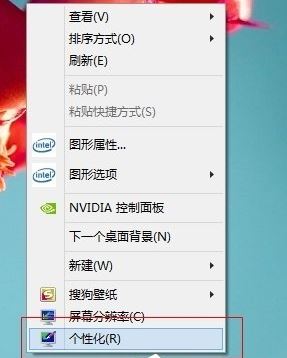
2、进入系统的视觉化设置界面,先选择默认主题,默认主题对应的对话框颜色都是自动的,即颜色随机设置。而对应的桌面壁纸可以随时换掉,所以任意选择一个就可以了。
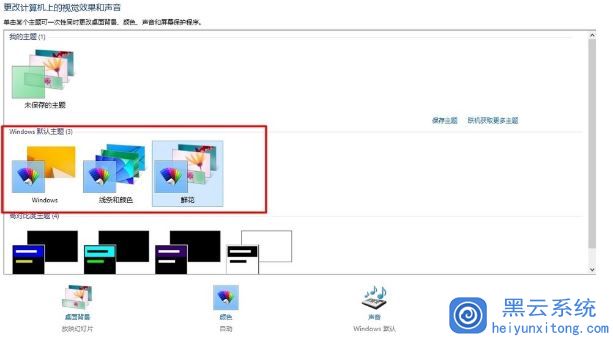
3、点击界面下边的颜色图标,进入颜色设置页面。如果这些默认的颜色有你喜欢的颜色,直接点击即可。
4、如果要求比较高,可以调节颜色深浅,或者打开颜色混合器做更细致的调整,调整效果实时变化。
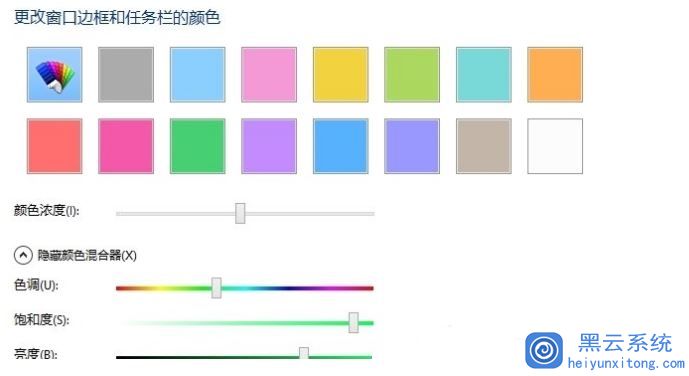
5、选定颜色后,注意要点击界面下方的保存修改。因为位置靠下,有很多人都没注意到。
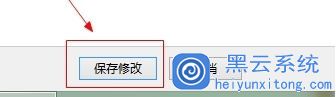
6、如此,就能设置完对话框和任务栏的颜色了,个人建议使用柔和一点的颜色,不要太刺眼,舒服为主。
以上就是今天win10官网小编给大家分享的win10系统中美化修改任务栏颜色的操作步骤了,想要修改任务栏颜色的win10用户,可以参考以上方法进行操作哦。





